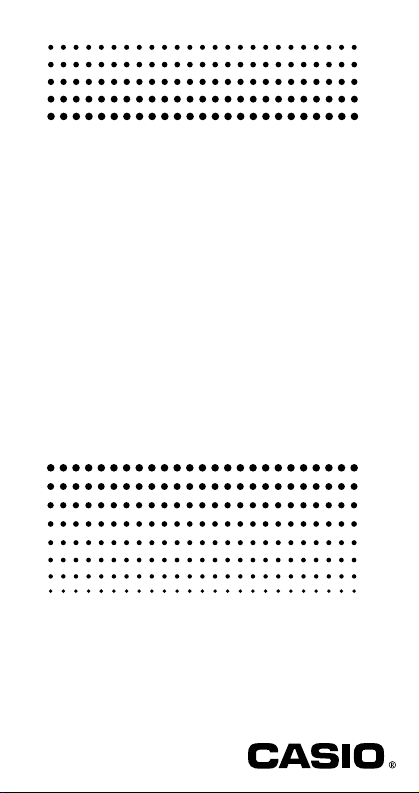
fx-100W
fx-115W
fx-570W
fx-991W
User’s Guide
Guía del usuario
Mode d’emploi
Bedienungsanleitung
Guida dell’utilizzatore
E S F G I
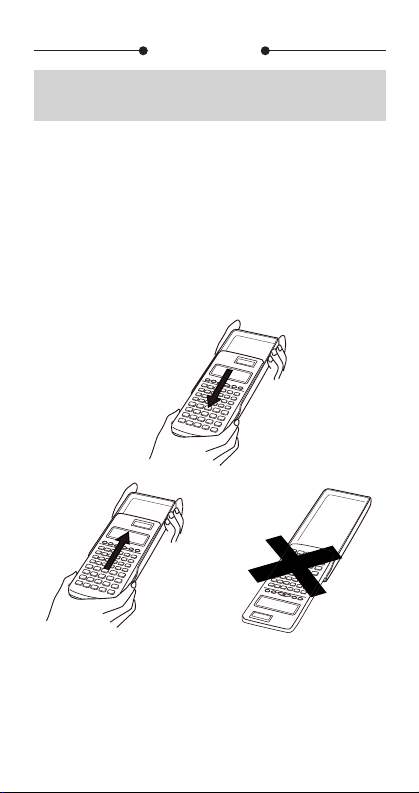
ENGLISH
Removing and Replacing
the Calculator’s Cover
• To Remove the cover
Grasp the top of the cover, and slide the unit out from the
bottom.
• To Replace the cover
Grasp the top of the cover, and slide the unit in from the
bottom.
Always slide the unit into the cover with the unit’s display
end first. Never slide the keyboard end of the unit into the
cover.
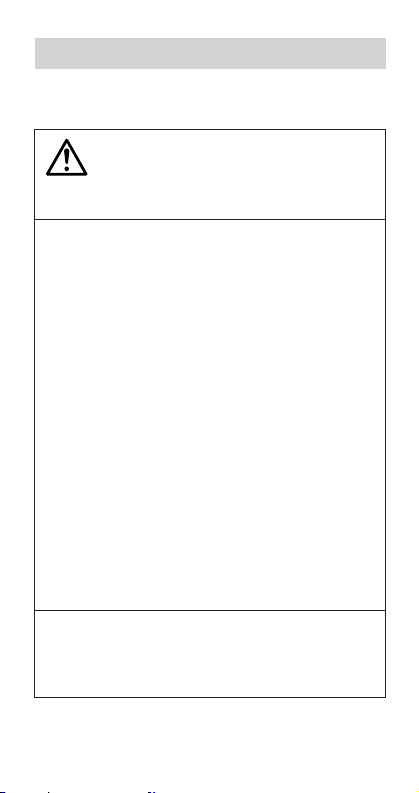
Safety Precautions
Be sure to read the following safety precautions before
using this calculator. Keep this manual handy for later reference.
Caution
This symbol is used to indicate information that can
result in personal injury or material damage if ignored.
Batteries
• After removing the batteries from the calculator, put
them in a safe place where there is no danger of
them getting into the hands of small children and
accidently swallowed.
• Keep batteries out of the reach of small children. If
accidently swallowed, consult with a physician immediately.
• Never charge batteries, try to take batteries apart, or
allow batteries to become shorted. Never expose batteries to direct heat or dispose of them by incineration.
• Misuse of batteries can cause them to leak acid that
can cause damage to nearby items and creates the
possibility of fire and personal injury.
•Always make sure that a battery’s positive
•Remove the batteries if you do not plan to use the
•Use only the type of batteries specified for this cal-
l sides are facing correctly when you
negative
load it into the calculator.
calculator for a long time.
culator in this manual.
Disposing of the Calculator
• Never dispose of the calculator by burning it. Doing
so can cause certain components to suddenly burst,
creating the danger of fire and personal injury.
k and
E-1
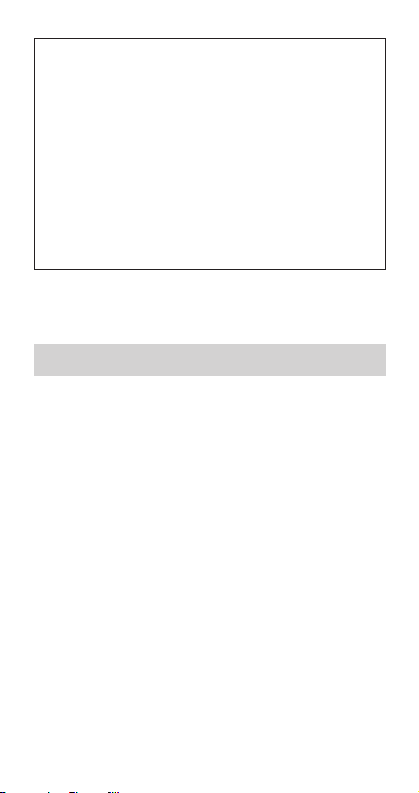
• The displays and illustrations (such as key markings)
shown in this User’s Guide are for illustrative purposes only, and may differ somewhat from the actual items they represent.
• The contents of this manual are subject to change
without notice.
• In no event shall CASIO Computer Co., Ltd. be li-
able to anyone for special, collateral, incidental, or
consequential damages in connection with or arising out of the purchase or use of these materials.
Moreover, CASIO Computer Co., Ltd. shall not be
liable for any claim of any kind whatsoever against
the use of these materials by any other party.
Handling Precautions
• Be sure to press the P button on the back of the cal-
culator (step 6 on page 35 or 36) before using it for
the first time ( fx-570W/ fx-100W ).
• Be sure to press the 5 key before using the calcula-
tor for the first time (
• Even if the calculator is operating normally, replace
the battery at least once every three years for the
fx-570W/
two years for the fx-100W.
Dead battery can leak, causing damage to and malfunction of the calculator. Never leave the dead batter y in the
calculator.
fx-991W/ fx-115W, or at least once every
• The battery that comes with the calculator when you
purchase it is for testing only. It may not provide
full service life.
• Low battery power can cause memory contents to
become corrupted or lost completely. Always keep
written records of all important data.
fx-991W/ fx-115W ).
E-2
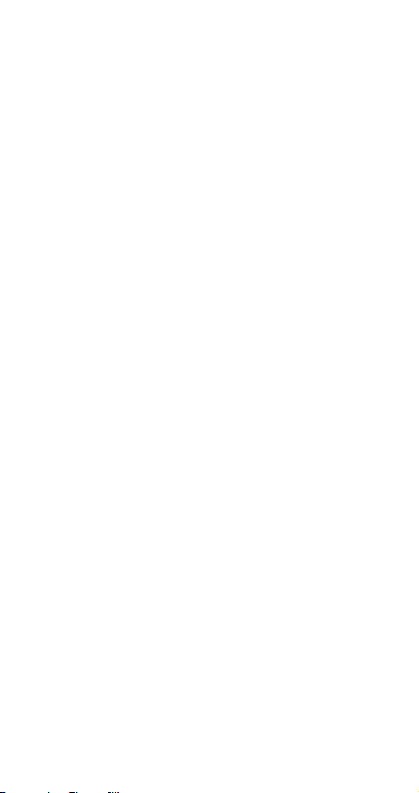
• Avoid use and storage in areas subjected to tempera-
ture extremes.
Very low temperatures can cause slow display response,
total failure of the display, and shortening of battery life.
Also avoid leaving the calculator in direct sunlight, near
a window, near a heater or anywhere else it might become exposed to very high temperatures. Heat can
cause discoloration or deformation of the calculator’s
case, and damage to internal circuitry.
• Avoid use and storage in areas subjected to large
amounts of humidity and dust.
Ta ke care never to leave the calculator where it might
be splashed by water or exposed to large amounts of
humidity or dust. Such elements can damage internal
circuitry.
• Never drop the calculator or otherwise subject it to
strong impact.
• Never twist or bend the calculator.
Avoid carrying the calculator in the pocket of your trousers or other tight-fitting clothing where it might be subjected to twisting or bending.
• Never try to take the calculator apar t.
• Never press the keys of the calculator with a ball-point
pen or other pointed object.
• Use a soft, dry cloth to clean the exterior of the unit.
If the calculator becomes very dirty, wipe it off with a
cloth moistened in a weak solution of water and a mild
neutral household detergent. Wring out all excess moisture before wiping the calculator. Never use thinner, benzine or other volatile agents to clean the calculator. Doing so can remove printed markings and damage the
case.
E-3
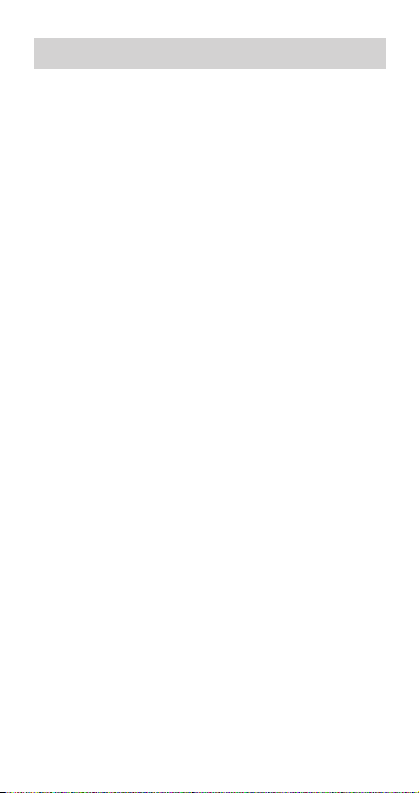
Contents
Safety Precautions …………………………………… 1
Handling Precautions ………………………………… 2
Two-line Display ……………………………………….. 5
Key Layout ……………………………………………….. 6
Before Starting Calculations… ………………….. 8
kModes ………………………………………………………….. 8
kInput Capacity ……………………………………………….. 9
kMaking Corrections Dur ing Input ……………………… 9
kReplay Function …………………………………………….. 9
kError Locator ……………………………………………….. 10
kExponential Display Formats …………………………. 10
kAnswer Memory …………………………………………… 10
Basic Calculations ………………………………….. 11
Memory Calculations ………………………………. 11
kIndependent Memory ……………………………………. 11
kVari ables …………………………………………………….. 11
Fraction Calculations ………………………………. 12
kFr action Calculations ……………………………………. 12
kDecimal-to-Fraction Conversion ……………………… 12
kFraction-to-Decimal Conversion …………………….. 12
Percentage Calculations ………………………….. 13
Scientific Function Calculations ………………. 14
kTr igonometric/Inverse Trigonometric Functions …. 14
kHyperbolic/Inverse Hyperbolic Functions ………… 14
kAngle Unit Conversion ………………………………….. 15
kCommon and Natural Logarithms/
Antilogarithms ……………………………………………… 15
kSquare Roots, Cube Roots, Roots, Squares,
Cubes, Reciprocals, Factorials,
Random Numbers and π …………………………………… 15
kFIX, SCI, RND …………………………………………….. 16
kENG Calculations ………………………………………… 17
kInputting ENG Calculation Symbols ………………… 17
kCoordinate Conversion
kPermutation …………………………………………………. 19
kCombination ………………………………………………… 19
(Pol(x, y), Rec (r, θ)) …………
E-4
18
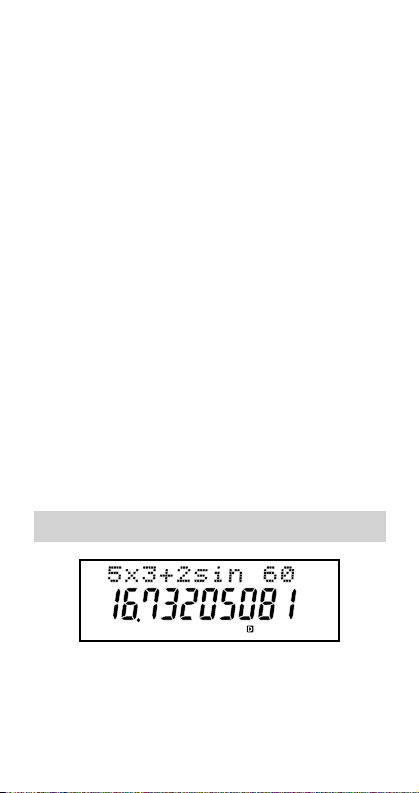
Statistical Calculations …………………………….19
kStandard Deviation (SD Mode) ………………………. 19
kProbability Distribution Calculations ………………. 20
kRegression Calculations (REG Mode) …………….. 21
Complex Number Calculations
(CMPLX Mode) ……………………………………….. 23
kAbsolute Value/Argument Calculation ……………… 24
Formula Memory …………………………………….. 24
Metric Conversions (fx-570W/ fx-991W ) ……. 25
Scientific Constants (fx-570W/ fx-991W ) …… 26
Base-n Calculations ……………………………….. 28
Integration Calculations …………………………… 30
Degrees, Minutes, Seconds Calculations …. 30
Technical Information………………………………. 31
kWhen you have a problem…… ……………………….. 31
kError Messages …………………………………………… 31
kOrder of Operations ……………………………………… 32
kStacks ………………………………………………………… 33
kPower Supply ………………………………………………. 34
kInput Ranges ………………………………………………. 37
Specifications ………………………………………… 39
Two-line Display
You can simultaneously check the calculation
formula and its answer.
The first line displays the calculation formula.
The second line displays the answer.
E-5
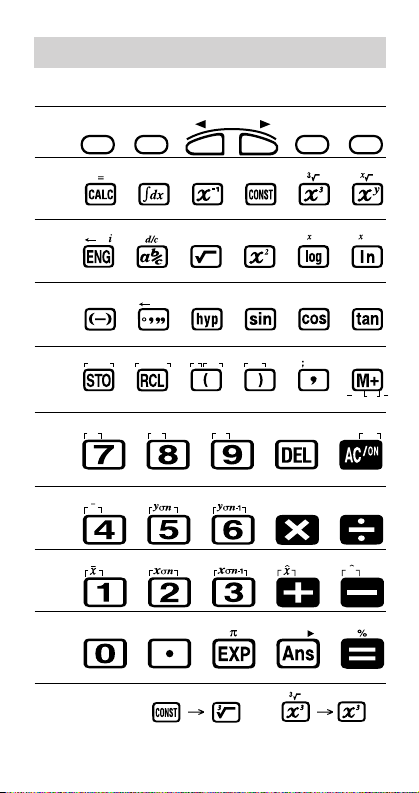
Key Layout
Key Layout
<
fx-570W
>
16 29
x!
LOGIC
DEC OCTHEX
C
G
9
REPLAY
CONV
29 15 29 15 29
-1
sin
T
C
Page
Page
Page
Page
Page
Page
Page
Page
Page
Page
18 24
12
SHIFT
ALPHA
25 25 15 16
25 30 2716 16 15
12
17 12 1615 15 15
11 30 11 1111 14 11 14 11
AB
11 30 1414 14
20 24 24 1121 24 20 11 11 11
DISTR Re
<->
lm argr Abs
11 11 1111 11
21 17 21 1721 17 9 11 19
AM
BINS
MODE
BIN
10
-1
cos
D
EF
XY
McI
e
tan
M-
DT CL
OFF
-1
M
2020
ScI
Page
Page
21 17 21 1721 17 19 19
y
µ
Page
19 17 19 1719 17 21 18 21 18
Page
16 1616 15 13
Rnd Ran#
Page
mk
pf
11 10
CONV
n
fx-100W:
15
E-6
9
nPr nCr
Pol(
DRG
y
Rec(
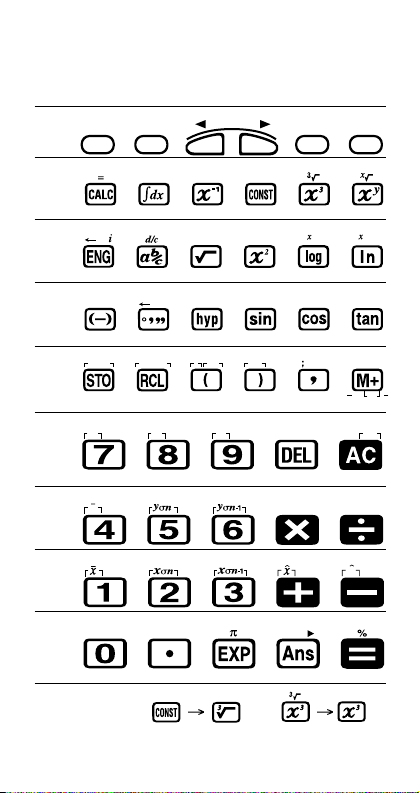
Key Layout
<
fx-991W
>
16 29
x!
LOGIC
DEC OCTHEX
G
9
REPLAY
CONV
29 15 29 15 29
-1
C
sin
T
C
Page
Page
Page
Page
Page
Page
Page
Page
Page
Page
18 24
12
SHIFT
ALPHA
25 25 15 16
25 30 2716 16 15
12
17 12 1615 15 15
11 30 11 1111 14 11 14 11
AB
11 30 1414 14
20 24 24 1121 24 20 11 11 11
DISTR Re
<->
lm argr Abs
11 11 1111 11
21 17 21 1721 17 9 11 19
AM
BINS
MODE
BIN
10
-1
cos
D
EF
XY
McI
e
tan
M-
DT CL
2
ON
-1
M
2020
ScI
Page
Page
21 17 21 1721 17 19 19
y
µ
Page
19 17 19 1719 17 21 18 21 18
Page
16 1616 15 13
Rnd Ran#
Page
mk
pf
11
CONV
n
fx-115W:
15
E-7
9
nPr nCr
Pol(
DRG
10
y
Rec(
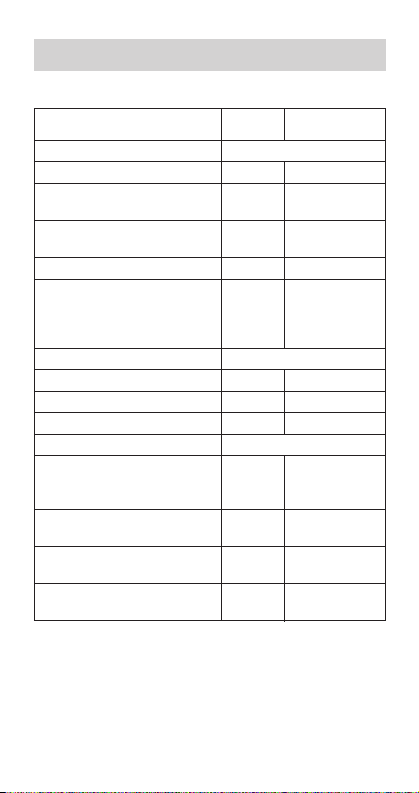
Before Starting Calculations…
k Modes
Application
Calculation Modes
Normal calculations COMP –
Complex number
calculations
Standard deviation
calculations
Regression calculations REG REG
Base-n calculations BASE-N b (binary)
Angle Unit Modes
Degrees DEG R
Radians RAD T
Grads GRA B
Display Modes
Exponential notation
(Canceling FIX and SCI
specification)
Number of decimal
place specification
Number of significant
digit specification
Exponential display range
specifications
Note!
•Mode indicators appear in the lower part of the display,
except for the Baseponent part of the display.
• The ENG mode cannot be selected while the calculator
is in the CMPLX or BASE-N mode.
n indicators which appear in the ex-
Mode Mode
Name Indicator
CMPLX CMPLX
SD SD
NORM1 –
NORM2 –
FIX Fix
SCI Sci
ENG ENG
E-8
o (octal)
d (decimal)
H (hexadecimal)
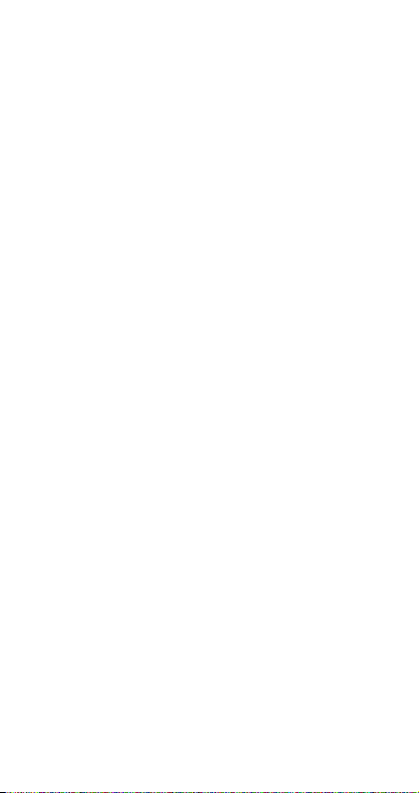
•You cannot set the angle unit or the display mode while
the calculator is in the BASE-N mode.
• The COMP, CMPLX, SD, and REG modes can be used
in combination with the angle unit modes.
•Be sure to check the current calculation mode (SD, REG,
COMP, CMPLX) and angle unit mode (DEG, RAD, GRA)
before beginning a calculation.
k Input Capacity
• The memory area used for calculation input can hold 79
“steps.” Whenever you input the 73rd step of any calculation, the cursor changes from “_” to “k” to let you know
memory is running low. If you still need to input more,
you should divide your calculation into two or more parts.
k Making Corrections During Input
•Use e and r to move the cursor to the location you
want.
[ to delete the number or function at the current
•Press
cursor position.
A K to change to an insert cursor t. Inputting
•Press
something while the insert cursor is on the display inserts the input at the insert cursor position.
e, r, A K, or = returns to the normal cur-
•Press
sor from the insert cursor.
k Replay Function
•Pressing r or e recalls the last calculation you performed. You can then make any changes you want in
the calculation and re-execute it.
•Pressing
•Replay memory is cleared whenever you start a new
t does not clear Replay memory, so you can
recall the last calculation even after you press
calculation, change to another mode, or turn off power.
t.
E-9
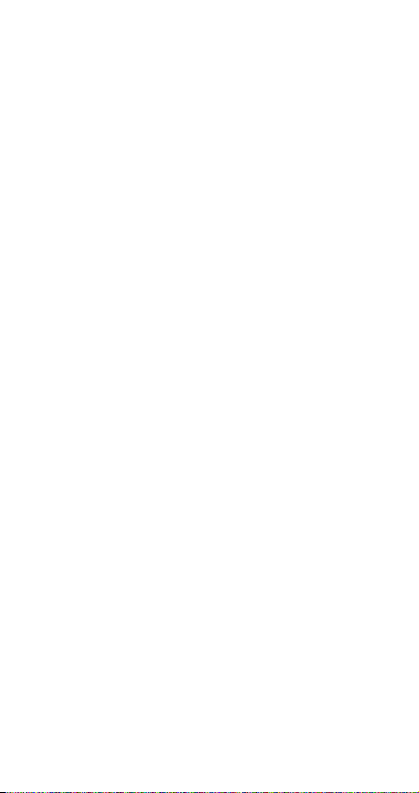
k Error Locator
•Pressing r or e after an error occurs displays the
calculation with the cursor positioned at the location
where the error occurred.
k Exponential Display Formats
This calculator can display up to 10 digits. Larger values
are automatically displayed using exponential notation. In
the case of decimal values, you can select between two
formats that determine at what point exponential notation
is used. Press
NORM 1 or NORM 2.
F F F F 3 1
(
)
or
to select
2
• NORM 1
With NORM 1, exponential notation is automatically used
for integer values with more than 10 digits and decimal
values with more than two decimal places.
• NORM 2
With NORM 2, exponential notation is automatically used
for integer values with more than 10 digits and decimal
values with more than nine decimal places.
•All of the examples in this manual show calculation results using the NORM 1 format.
k Answer Memory
•Whenever you press = after inputting values or an expression, the calculated result is automatically stored in
Answer Memory. You can recall Answer Memory contents by pressing
•Answer Memory can store up to 12 digits for the mantissa
and two digits for the exponent.
•Answer Memory contents are not changed if the operation performed by any of the above key operations results in an error.
g.
E-10
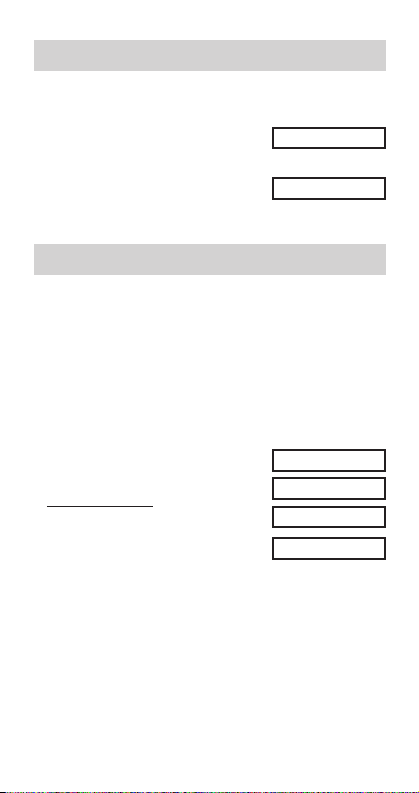
Basic Calculations
•Use the COMP mode for basic calculations.
• Example 1: 3(510
— R 5 e D 9 T =
3
• Example 2: 5(97)
5 — R 9 + 7 T =
•You can skip all T operations before =.
–9
)
-08
1.5
00
80.
Memory Calculations
k Independent Memory
•Values can be input directly into memory, added to
memory, or subtracted from memory. Independent
memory is convenient for calculating cumulative totals.
•Independent memory uses the same memory area as
variable M.
•To clear independent memory (M), input
• Example:
23 9 32 23
53 6 47
) 45 2 90
+ 9 j 3
53
— 2 A {(Total) –11
45
, 6 |
0 3
k Variables
• There are nine variables (A through F, M, X and Y), which
can be used to store data, constants, results, and other
values.
•Use the following operation to delete data assigned to
all nine variables:
•Use the following operation to delete data assigned to a
particular variable:
the data assigned to variable A.
A C =.
0 j 1. This operation deletes
0 j 3.
–11.
32.
47.
90.
00
00
00
00
E-11
Loading…
Начало работы
Снятие футляра
Перед использованием калькулятора сдвиньте футляр вниз, чтобы снять его, а затем закрепите футляр на задней стороне калькулятора, как показано на рисунке ниже.
Включение и выключение питания
Для включения калькулятора нажмите клавишу .
Для выключения калькулятора нажмите клавиши (OFF).
Примечание
Помимо этого, калькулятор автоматически отключается, если он не используется в течение 10 минут. Нажмите клавишу , чтобы вновь включить калькулятор.
Регулировка контрастности дисплея
1. Нажмите (SETUP)(CONT).
2. Используйте клавиши и для регулировки контрастности дисплея.
3. После достижения желаемого уровня контрастности нажмите клавишу .
Важно!
Если регулировка контрастности дисплея не улучшает читаемость, это может свидетельствовать о низком уровне заряда батареи. Замените батарею.
Маркировка клавиш
Нажатие клавиши или перед нажатием другой клавиши приводит к изменению функции другой клавиши. На измененную функцию указывает текст, напечатанный над клавишей.
(1) Функция, указанная на колпачке клавиши (2) Измененная функция
Заключенные в скобки символы (┌ ┐), имеющие тот же цвет, что i, используются в режиме CMPLX.
Заключенные в скобки символы (┌ ┐), имеющие тот же цвет, что DEC, HEX, BIN и OCT, используются в режиме BASE-N.
Ниже показан пример представления в настоящем руководстве операции с использованием измененной функции.
Пример. (sin-1)* 1* Указывает на функцию, доступ к которой получается в результате предшествующего нажатия клавиш (). Следует принимать во внимание, что она не является частью операции, фактически выполняемой при помощи клавиш.
Ниже показан пример представления в настоящем руководстве операции с использованием клавиш для выбора отображаемого на экране элемента меню.
Пример. (COMP)* * Указывает на элемент меню, который выбирается в результате предшествующего нажатия клавиш с цифрами (). Следует принимать во внимание, что он не является частью операции, фактически выполняемой при помощи клавиш.
Как показано на расположенном рядом рисунке, на клавишу курсора нанесена маркировка в виде четырех стрелок, указывающих направление. В настоящем руководстве операции, осуществляемые при помощи клавиши курсора, показаны следующим образом: , , и .
Показания дисплея
Отображение на дисплее в две строки позволяет одновременно видеть введенное выражение и его результат.

(1) Введенное выражение
(2) Результат вычисления
(3) Индикаторы
Если в правой части результата вычисления появляется индикатор , это означает, что отображаемый результат вычисления имеет продолжение вправо. Используйте клавиши и для прокрутки отображения результата вычисления.
Если в правой части введенного выражения появляется индикатор , это означает, что отображаемое вычисление имеет продолжение вправо. Используйте клавиши и для прокрутки отображения введенного выражения. Следует принимать во внимание, что в случае наличия необходимости прокрутки введенного выражения при отображении обоих индикаторов и , сначала необходимо нажать клавишу , а затем воспользоваться клавишами и для прокрутки.
Индикаторы дисплея
Важно!
Для некоторых вычислений, на выполнение которых требуется продолжительное время, во время осуществления внутренних операций на дисплее отображаются только указанные выше индикаторы (без какого-либо значения).
Использование меню
Некоторые операции калькулятора выполняются с использованием меню. Например, при нажатии клавиши или выводится отображение меню соответствующих функций.
Для перехода между элементами меню используются следующие клавиши.
Можно выбрать элемент меню нажатием клавиши с цифрой, которая соответствует числу, указанному слева от этого элемента на экране меню.
Индикатор в правом верхнем углу меню свидетельствует о наличии другого меню, которое расположено под текущим. Индикатор свидетельствует о наличии другого меню, которое расположено над текущим. Клавиши и используются для перехода между различными меню.
Чтобы закрыть меню без выбора элемента, необходимо нажать клавишу .
46 страниц подробных инструкций и пользовательских руководств по эксплуатации на русском
’ Для очистки независимой памяти (М) ввести Ш Н
Цта) CS,
Пример:
23 + 9 =
32
53 — 6 =
47
-) 45
X
2 = 90
(сумма) -11
23 Н 9 Э @ И
53
0
6
(Ж
1
45 и 2 в (В
В Ш
■ Переменные
• Имеется 9 переменных (от А до Р, М, X иУ), которые
можно использовать для хранения данных, констант,
результатов и других чисел.
•Для удаления данных, присвоенных одной из
переменных, используется операция типа ШЭ
®К311. Указанная операция обеспечивает удаление
данных, присвоенных переменной А.
• Для удаления данных, присвоенных всем 9
переменным, используется операция.
И (м1 [Т|(Мс1) в
• Пример: 193,2 -н 23 = 8,4
193,2 ч- 28 = 6,9
1
93.2 е ни ш н 23 В
@ Ш в 28 в
Вычисления
с научными функциями
Для выполнения основных арифметических вычисле
ний войти с помощью клавиши S в режим «СОМР».
«СОМР» …………………………………………………….. S Ш
> Некоторые типы вычислений требуют длительного
времени.
R-19
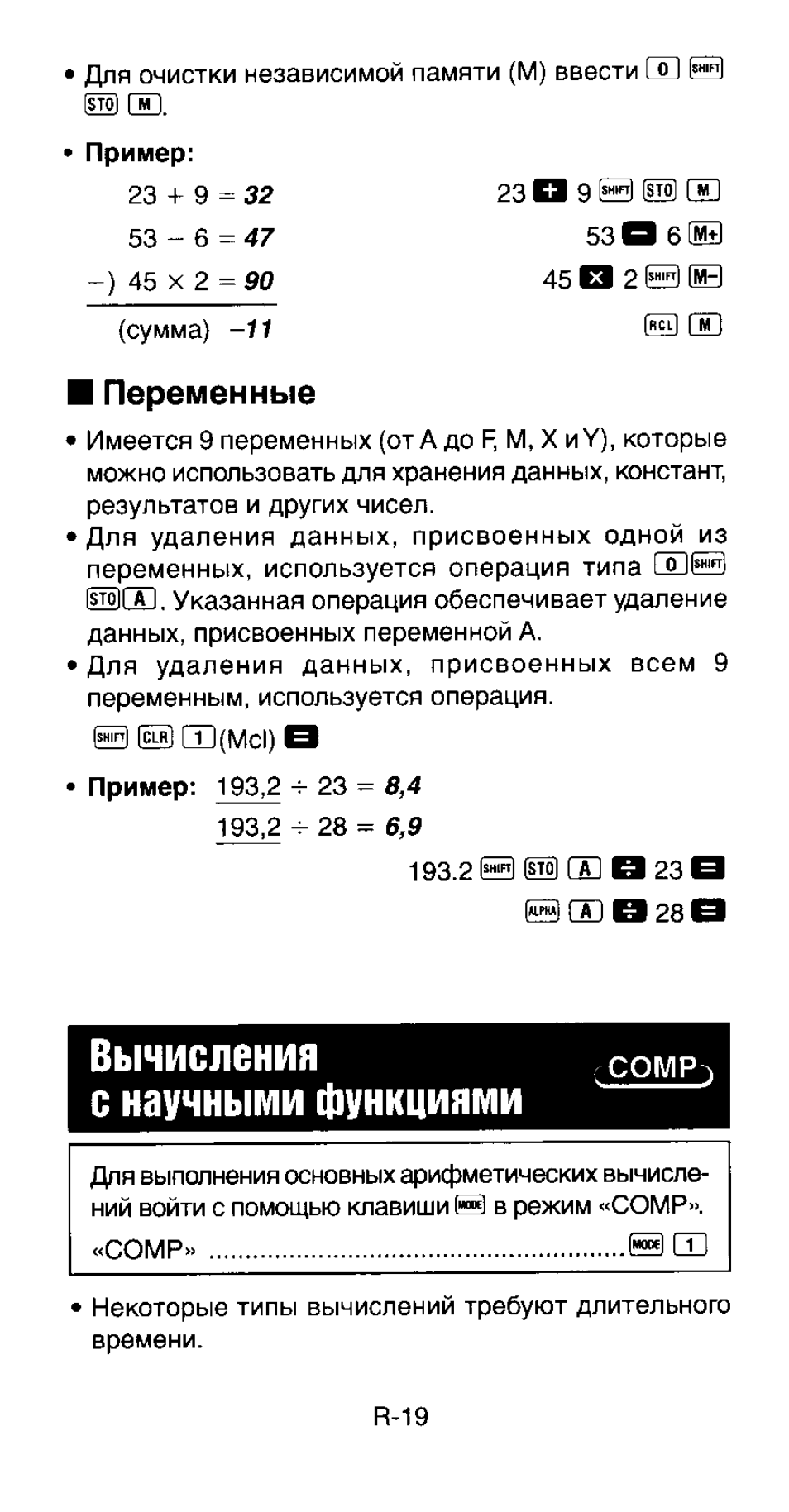
• к новому вычислению приступать только после того,
как на дисплее появится результат.
• л: =3,14159265359
■ Тригонометрические и обратные
тригонометрические функции
• Для изменения стандартной угловой единицы
(градусы, радианы, десятичные градусы) нажать на
клавишу
й,
пока
на
дисплее
не
появится
показанное ниже изображение для задания угловой
единицы.
D e g R a d G r a
1
2
3
• Нажать на цифровую клавишу (Ш, Ш или Ш) в
соответствии с нужной угловой единицей.
(90° =-^ рад = 100 десятичных градусов)
• Пример 1:
sin 63°52’41″
= 0,897859012
S……. Ш(Оед)
® 63
ЕЗ
52 И 41
ЕЕ)
В
• Пример
2: cos ( Rad)=
0,5
®……. CBiRaci)
и ш е ® н з ш в
•
Пример
3: cos-‘-^ = 0,25 л (Rad) (=-^(Rad))
S…….СЮ
(Rad)
0 BS Ш В
В @ Ш Ш 2 В2СГ1
• Пример 4:
tg-‘ 0,741 = 36,53844577′
S…….Ш(Оед)
S 1В 0.741
В
R-20
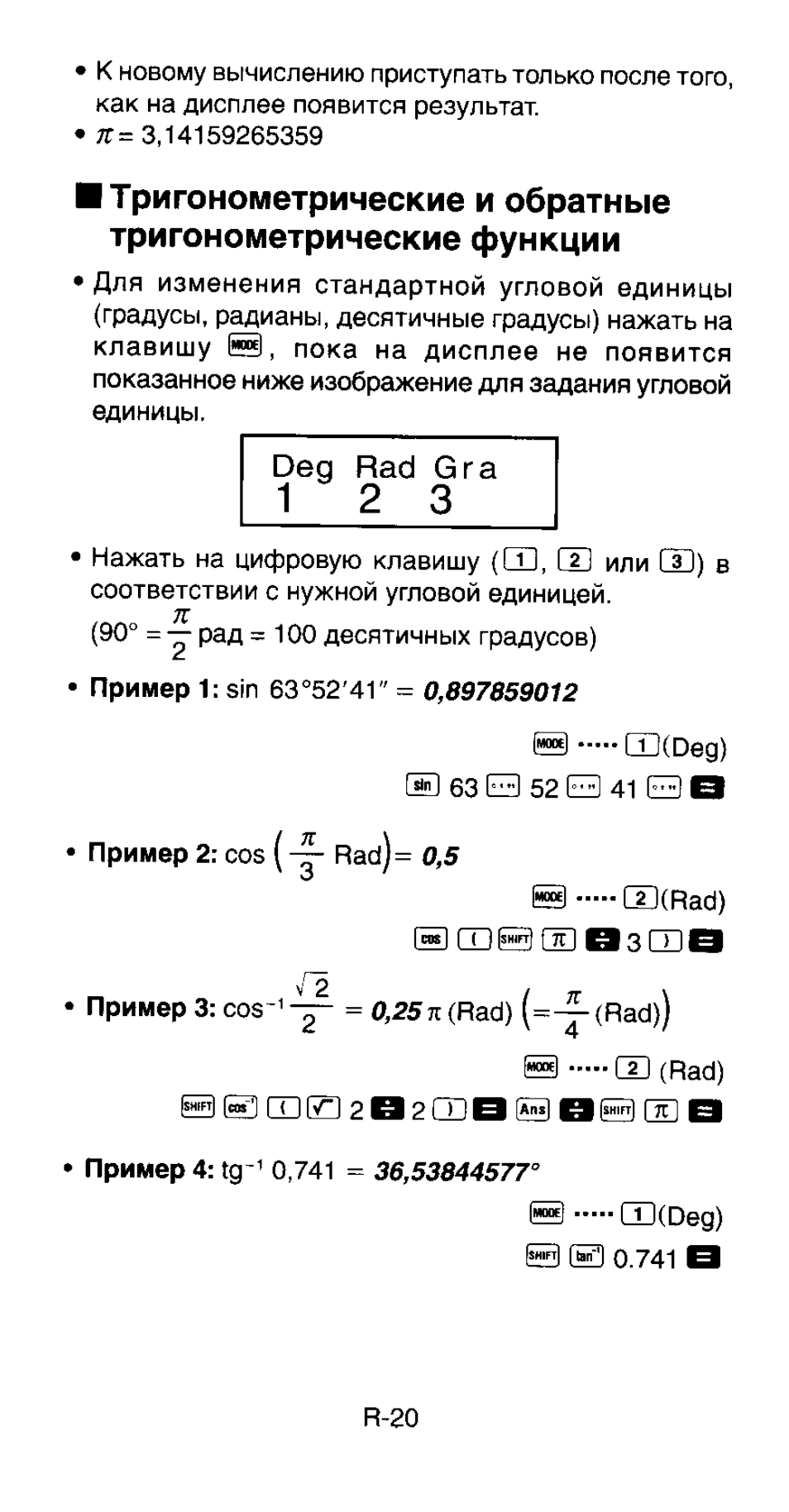
Гиперболические и обратные гиперболические функции, Десятичные и натуральные логарифмы, антилогарифмы, Э[в5вяв(в(ее271
Страница 23 Чат поддержки
- Изображение
- Текст
■ Гиперболические и обратные
гиперболические функции
Пример 1: sinh 3,6 = 18,28545536
И ® З.б
1
Пример 2: sinh ‘ 30 = 4,094622224
Ш S @ 301
■ Десятичные и натуральные
логарифмы, антилогарифмы
Пример 1: iog 1,23 = 0,089905111 Н 1.231
Пример 2: in 90 (= log^ 90) = 4,49980967
\ п е = 1
Пример 3: е ” = 22026,46579
Пример 4; 10’ =■ = 31,6227766
Пример 5; 2“ = 16
И 901
B B C D I
S c m
101
S в 1.5l
2 B 4 l
■ Квадратные, кубические и иные
корни, квадраты, кубы, обратные
числа, факториалы, случайные
числа, я , перестановки и
комбинации
Пример 1:
-Гг +
-ГЗ xf5
=
5,287196909
Ш 2
ВЯ
О 3
И
Ш 5
1
Пример 2; ^»5 +
= -1,290024053
Э[В5ВЯВ(В(ЕЕ271
Пример 3; ‘<1^ { = 1237) = 1,988647795
? е (В 1231
Пример 4: 123 + 3№ = 1023
123
И
30 И
I
R-21
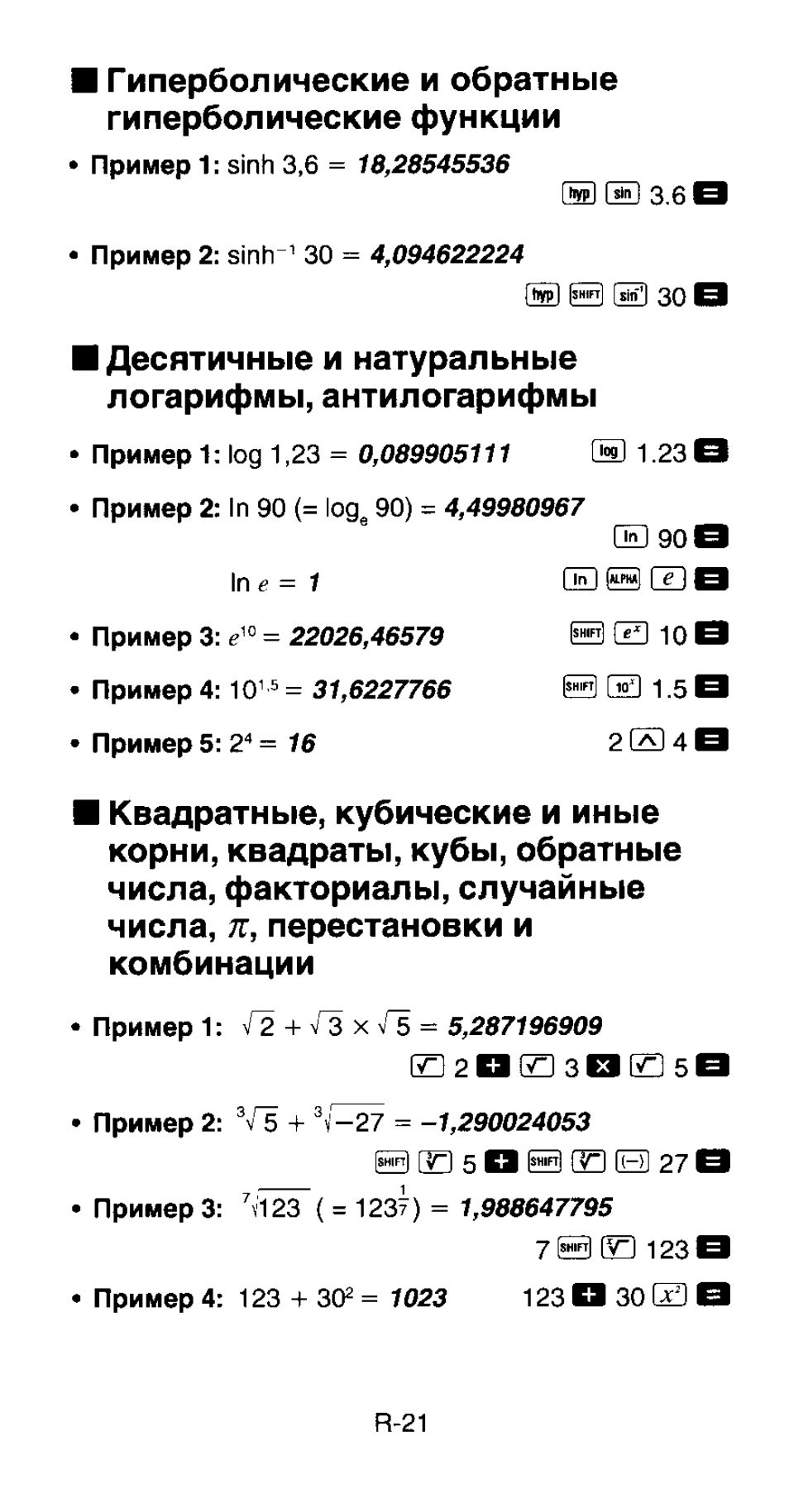
• Пример 5: 12^= 7728
12Ш*в
* У моделей 7х-570МЗ и 7х-991 М3 — §3 О-
1
Примере:
—
—:—12
Т “ т
Ш
з
Е)В4Е)ШЕ1В
Пример 7: 8! = 40320
8 @ ИЗ В
Примере:
Генерировать
случайное
число
в
интервале между 0,000 и 0,999.
у 0 д I
0 . 6 6 4 I
(Здесь приведен пример. На практике
результаты каждый раз различны.)
Пример 9:
З п
= 9,424777961
зН СШI
Пример 10: Определить, сколько различных 4-
значных чисел можно составить из цифр от 1 до 7.
• Цифры в 4-значном числе повторяться не могут
(1234 допускается, а 1123 — нет).
(840)
7 в @ 4 В
Пример 11: Определить, сколько различных групп
из 4 человек можно организовать в группе из 10
человек.
(210)
Ю & 4 В
* У моделей 1х-100МЗ, 1х-115МЗ, 1х-570МЗ и
1х-991МЗ — в
■ Преобразование угловых единиц
Нажатием на клавиши Э Э вывести на дисплей
следующее меню.
О
п
в
1
2
3
Нажатие на клавишу Ш, Ш или Ш обеспечивает
преобразование числа на дисплее в соответству
ющую угловую единицу.
П-22
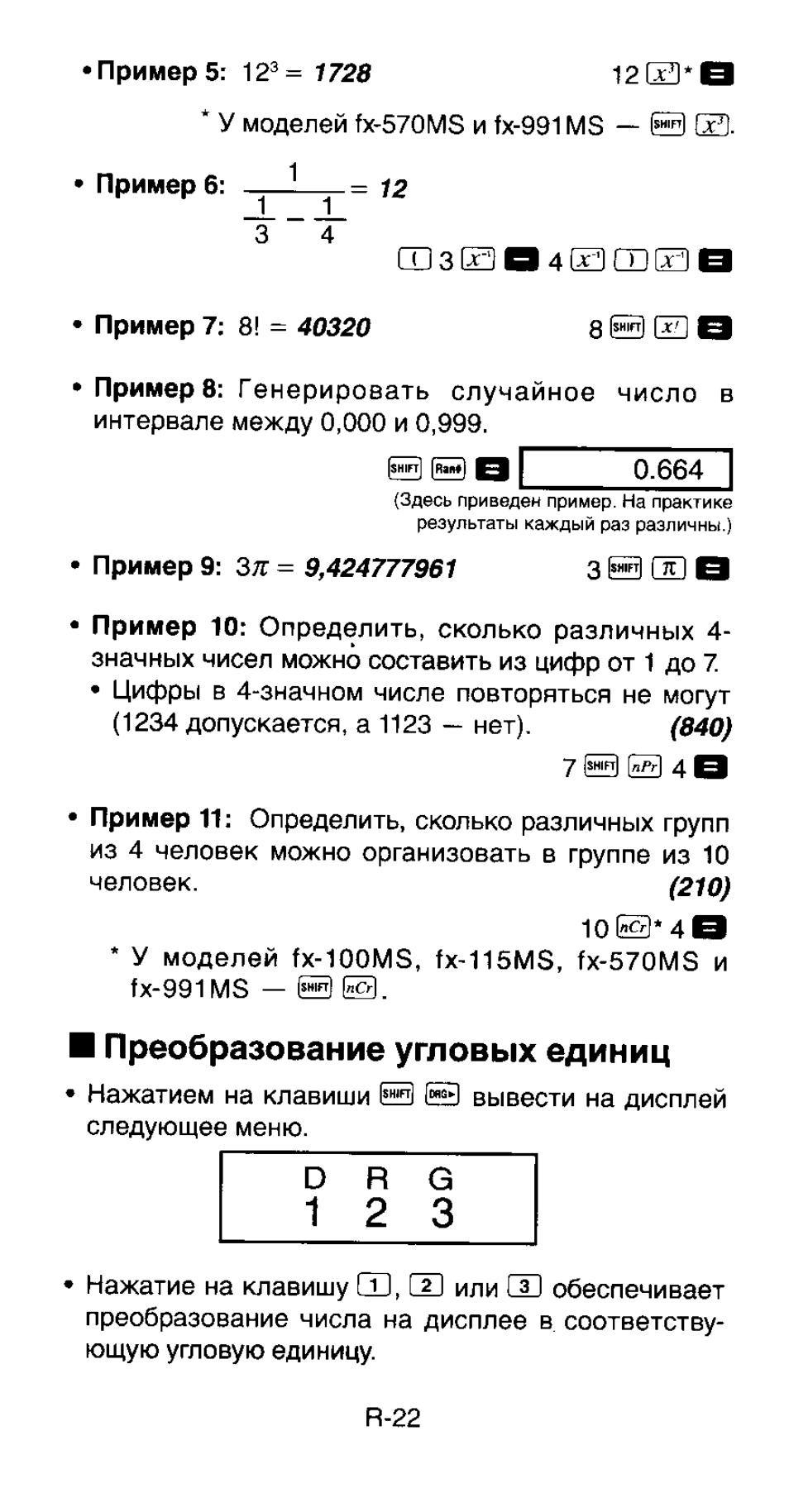
Пример: Преобразовать 4,25 радиана в градусы
S……. Ш(Оед)
4.25 S В (T|(R)
4.25Г
243.5070629
■ Преобразование координат (Poi
( х , у ) ,
R ee {г, в))
• Результаты вычисления автоматически присваи
ваются переменным Е и F.
• Пример 1: Преобразовать полярные координаты
(г=2, е=60°) в прямоугольные (х, у) (Deg).
х = 1
Вв2С1]б0ШН
>’ = 1,732050808
В Ш
• Для вывода на дисплей значения х нажать на кла
виши В Ш, в случае значения у — на клавиши В Ш.
• Пример 2: Преобразовать прямоугольные коорди
наты (1, is) в полярные (г,в) (Rad)
г = 2
ВмИШзШН
* у моделей fx-100MS, fx-115MS, fx-570MS и
fx-991MS — В В.
в = 1,047197551
В СЕ
• Для вывода на дисплей значения г нажать на кла-
вишиВСЕ, в случае значения й-на клавишиВСЕ.
■ Вычисления с числами, представлен
ными с помощью десятичных
множителей
• Пример 1: Перевести 56 088 метров в километры
^ 56,088 X10^ (км)
56088 В В
• Пример 2: Перевести 0,08125 граммов в милли
граммы
^ 81,25 X10^ (мг)
0.08125 В ®
R-23
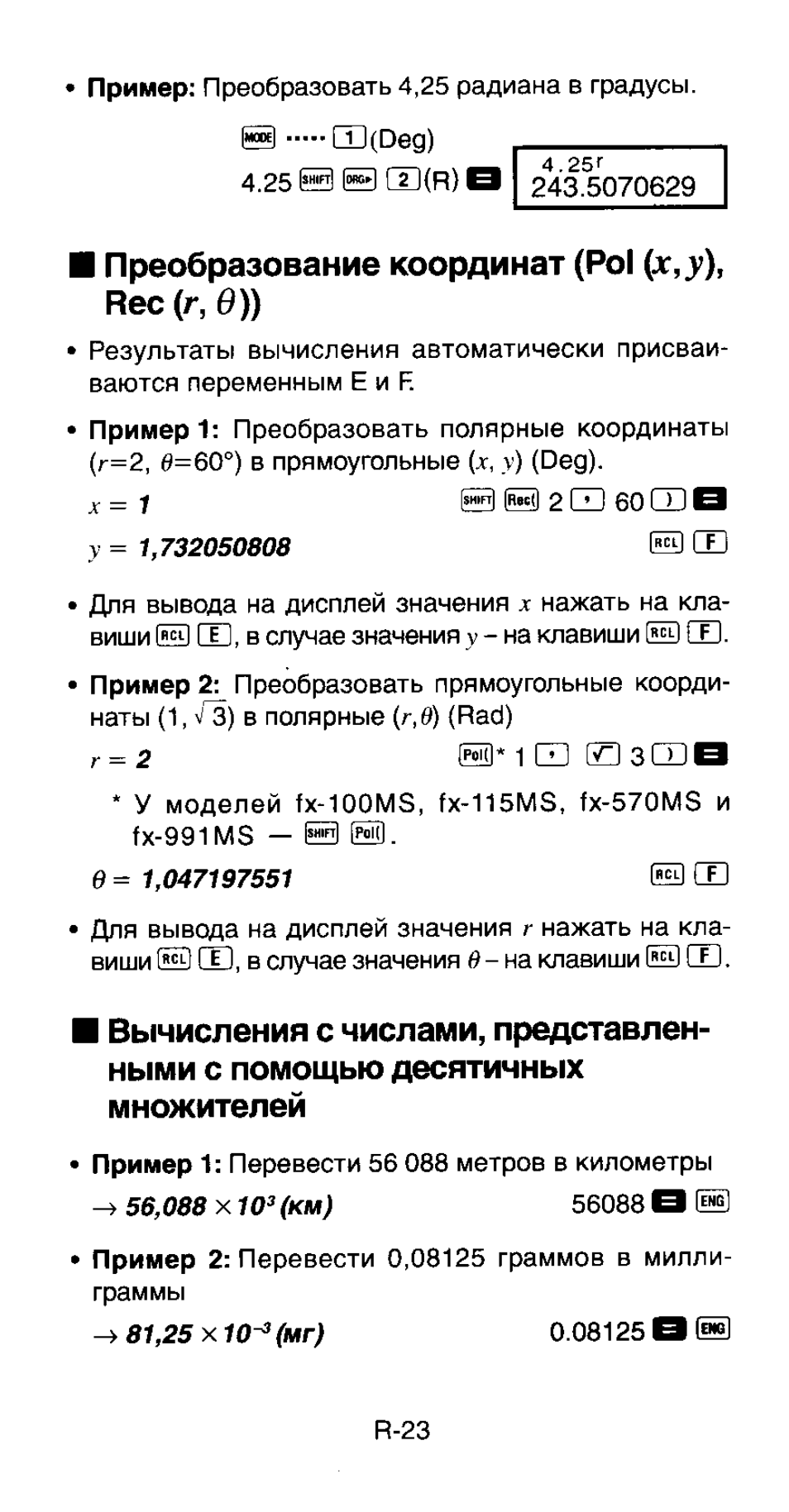
Вычисления
с уравнениями
Режим «ЕОЫ» позволяет решать уравнения первой ■
третьей степеней и системы уравнений с одним ■
тремя неизвестными.
Для решения уравнений войти с помощью клавиши
Ы в режим
<ЕОМ».
«ЕОМ»……… ……….^ й Ш (модель fx-95MS)
Э ® Э Ш (другие модели)
■ Квадратные и кубические уравнения
Квадратное уравнение: ах^ + Ьх + с = 0
Кубическое уравнение: ах? + Ьх^ + сх + ё = 0
Вход в режим «ЕОМ» и нажатие на клавишу [В
foбecпeчивaeт вывод на дисплей исходного
изображения для решения квадратных и кубических
уравнений.
♦Оед гее?
2 3
с помощью этого изображения задать степень
уравнения: 2 (квадратное) или 3 (кубическое) и ввести
значения для коэффициентов.
обозначение
коэффициента
я9
▼
0.
(Г
значение члена
Стрелкой показано
направление, в
котором нужно
переместиться по
изображению для
просмотра других
членов.
•
• Пока не введено значение свободного члена (с в
квадратном уравнении, — в кубическом), с помощью
клавиш ® и ® можно переходить от одного
коэффициента к другому и вносить изменения.
• Имейте в виду, что комплексные числа в качестве
значений коэффициентов и свободного члена
вводить невозможно.
Р-24
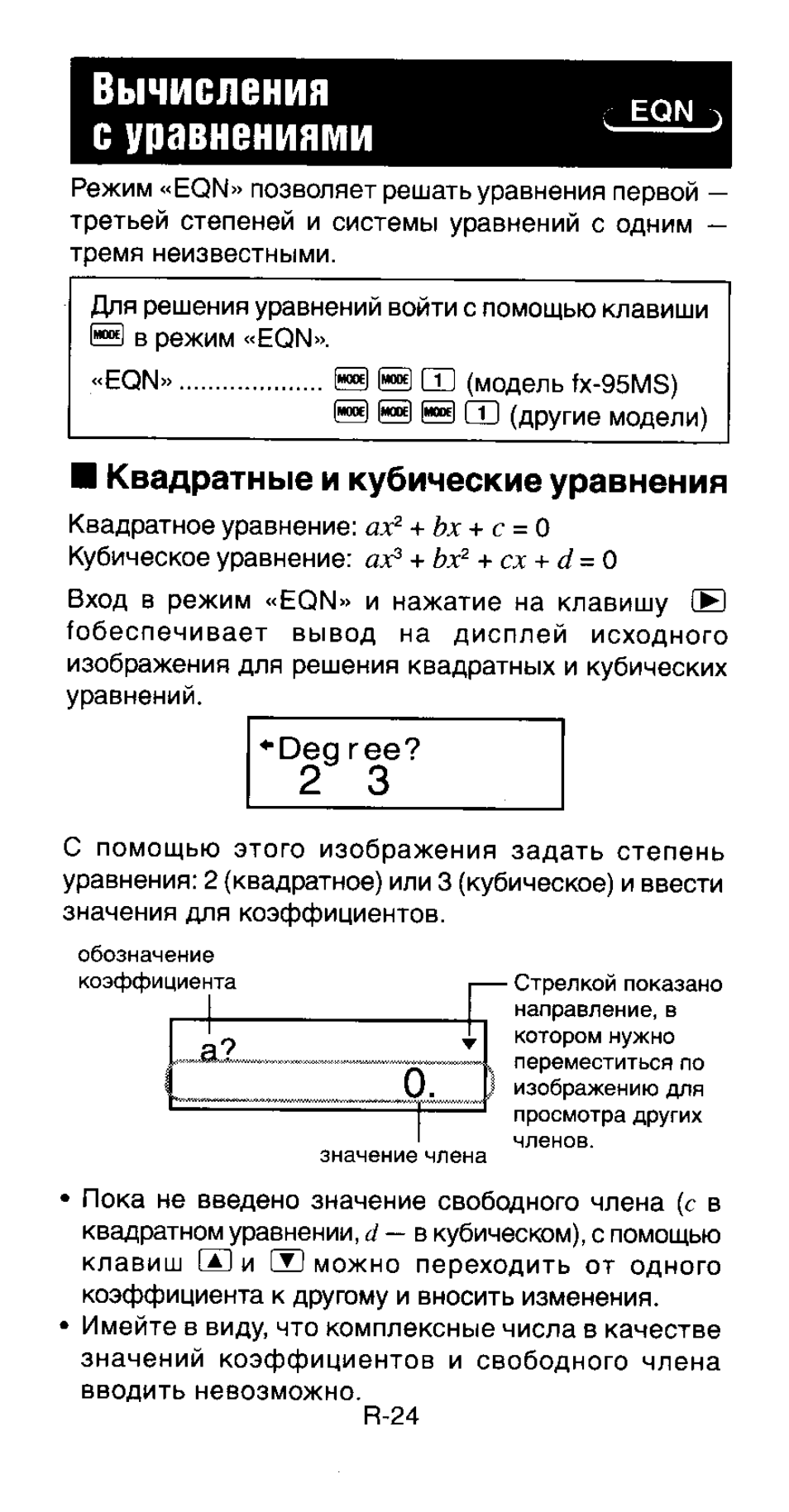
Как только введено значение свободного члена,
начинается вычисление и появляется один из корней,
обозначение
— Стрелкой показано
направление, в
котором нужно
переменной
х1 =
▼
0.
г
переместиться по
изображению для
просмотра других
корней.
Для просмотра других корней нажать на клавишу (▼].
Переход от одного корня уравнения к другому
осуществляется с помощью клавиш Ш и
СВ .
При нажатии в этом месте на клавишу Ш на дисплей
возвращается
изображение
для
ввода
коэффициентов.
• В случае некоторых коэффициентов вычисление
требует длительного времени.
• Пример 1:
Решить уравнение:
х ^ — 2 х ^ — х + 2 =
0 (х
=
2,-1,1)
(Оедгее?)
(а?)
(Ы )
(с?)
(</?)
{ x ^ =
2
)
(х2 = -1)
(хЗ = 1)
3
1
В
О
2
В
(Н)
1
е
2
В
В
(В®
в
‘ Если результат — комплексное число, то сначала
появляется вещественная часть числа первого
корня. На дисплее оно обозначается знаком
Для переключения с отображения вещественной
части корня на отображение мнимой или наоборот
нажать на клавиши И
Р-25
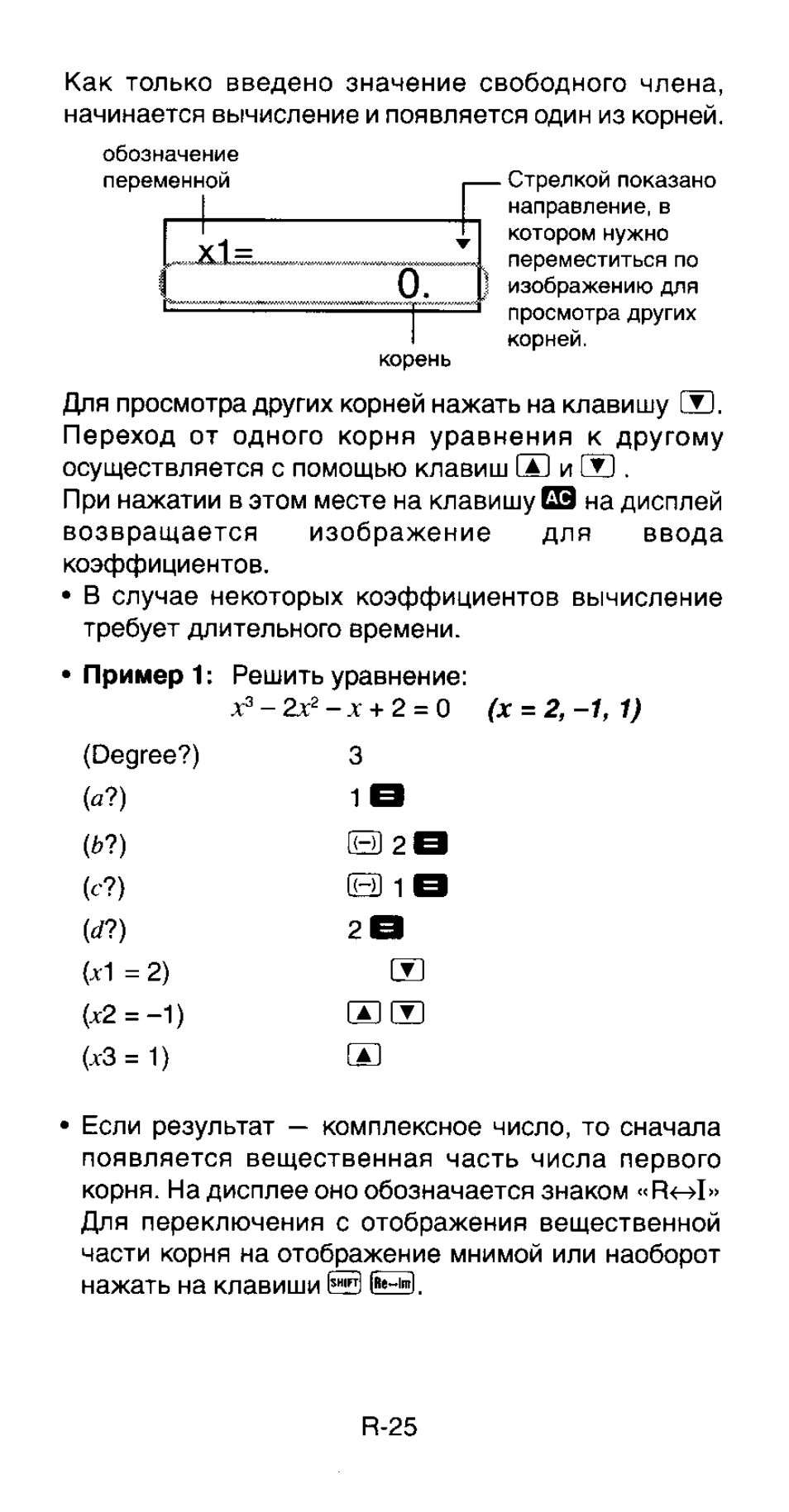
X l =
0.25
it
IsHi^ |Re-lm|
x1 =
0.75/
• Пример 2: Решить уравнение:
— 4
jc
+ 5 = о fx =
0,25
±
0,75 i)
(Degree?)
2
(а?)
8
В
(fc?)
ED
4В
(с?)
5В
(х1 = 0.25 + 0.75/)
(х2 =
0.25 — 0.75/)
И
■ Система уравнений
Система линейных уравнений с двумя неизвестными:
тх + hiy = Cl
aix + Ьгу = С
2
Система линейных уравнений с тремя неизвестными:
аа + Ь\у + CTZ = di
02Х + Ьгу + C2Z = £¡2
азх + Ыу + C
2
Z = (¡3
При входе в режим «EQN» на дисплее появляется
исходное изображение для систем уравнений.
Unknowns?
2
3
R-26
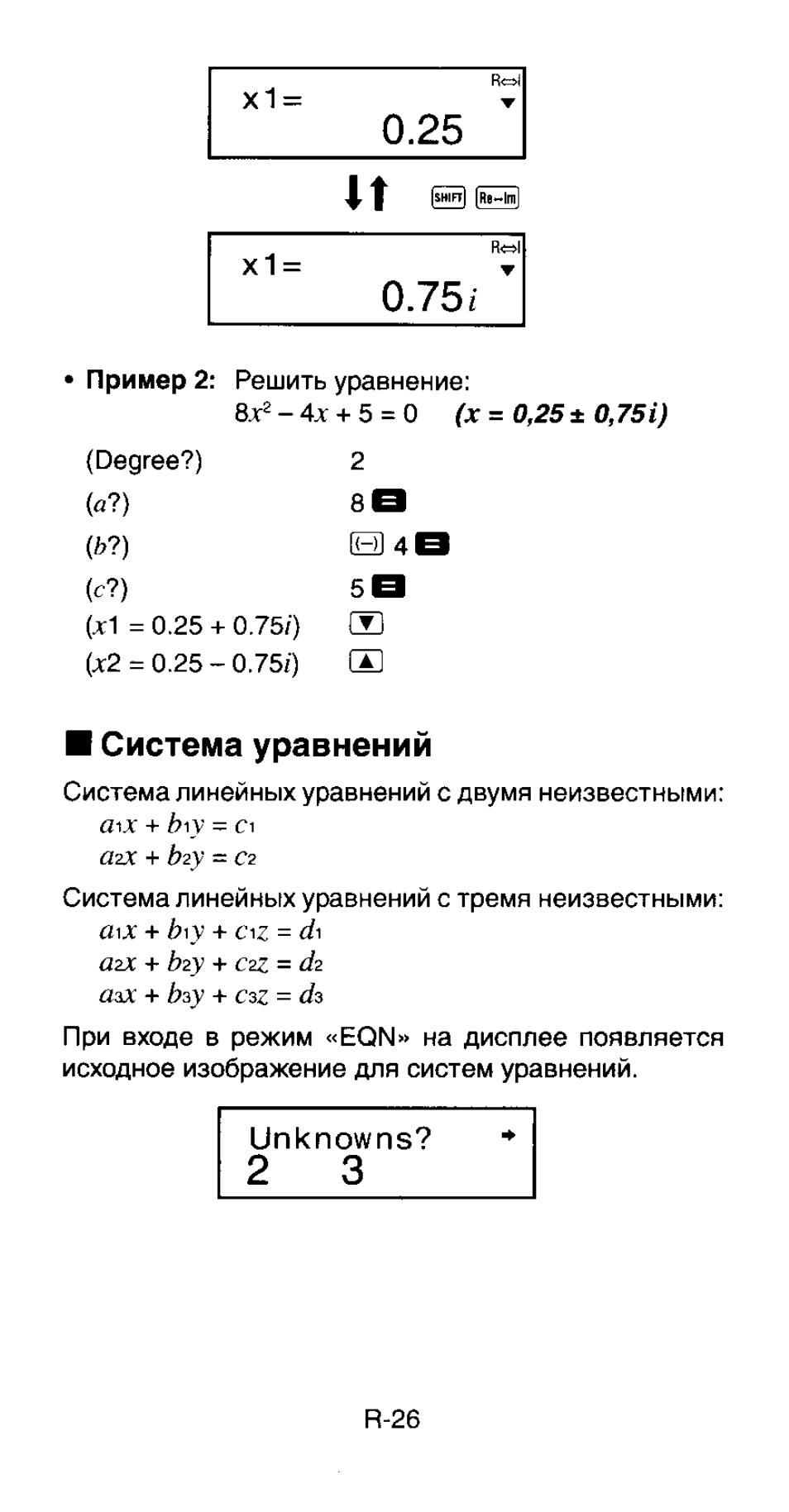
Это изображение используется для задания числа
неизвестных (2 или 3) и значений для коэффициентов.
обозначение
коэффициента
а!’
0
.
значение члена
— Стрелкой
показано
направление,в
котором нужно
переместиться по
изображению для
просмотра других
членов.
• Пока не введено значение свободного члена {сг для
уравнения с двумя неизвестными, ёз — с тремя), с
помощью клавиш ® и ® можно переходить от
одного коэффициента к другому и вносить
изменения.
• Имейте в виду, что комплексные числа в качестве
значений коэффициентов и свободного члена
вводить невозможно.
Как только введено значение свободного члена,
начинается вычисление и появляется один из корней.
х=
▼
0.
Г
обозначение
переменной
—— Стрелкой показано
направление, в
котором нужно
переместиться по
изображению для
просмотра других
I
корней,
корень
Длп просмотра других корней нажать на клавишу Ш.
Переход от одного корня уравнения к другому
осуществляется с помощью клавиш Ш и [▼],
При нажатии в этом месте на клавишу Ш на дисплей
возвращается
изображение
для
ввода
коэффициентов.
•
• Пример:
Решить систему уравнений:
2х + 3>- — г =15
Зх-2>’ + 2г =4
5х + 3у-4г =9 (х = г,у = 5,1 = 4)
В-27
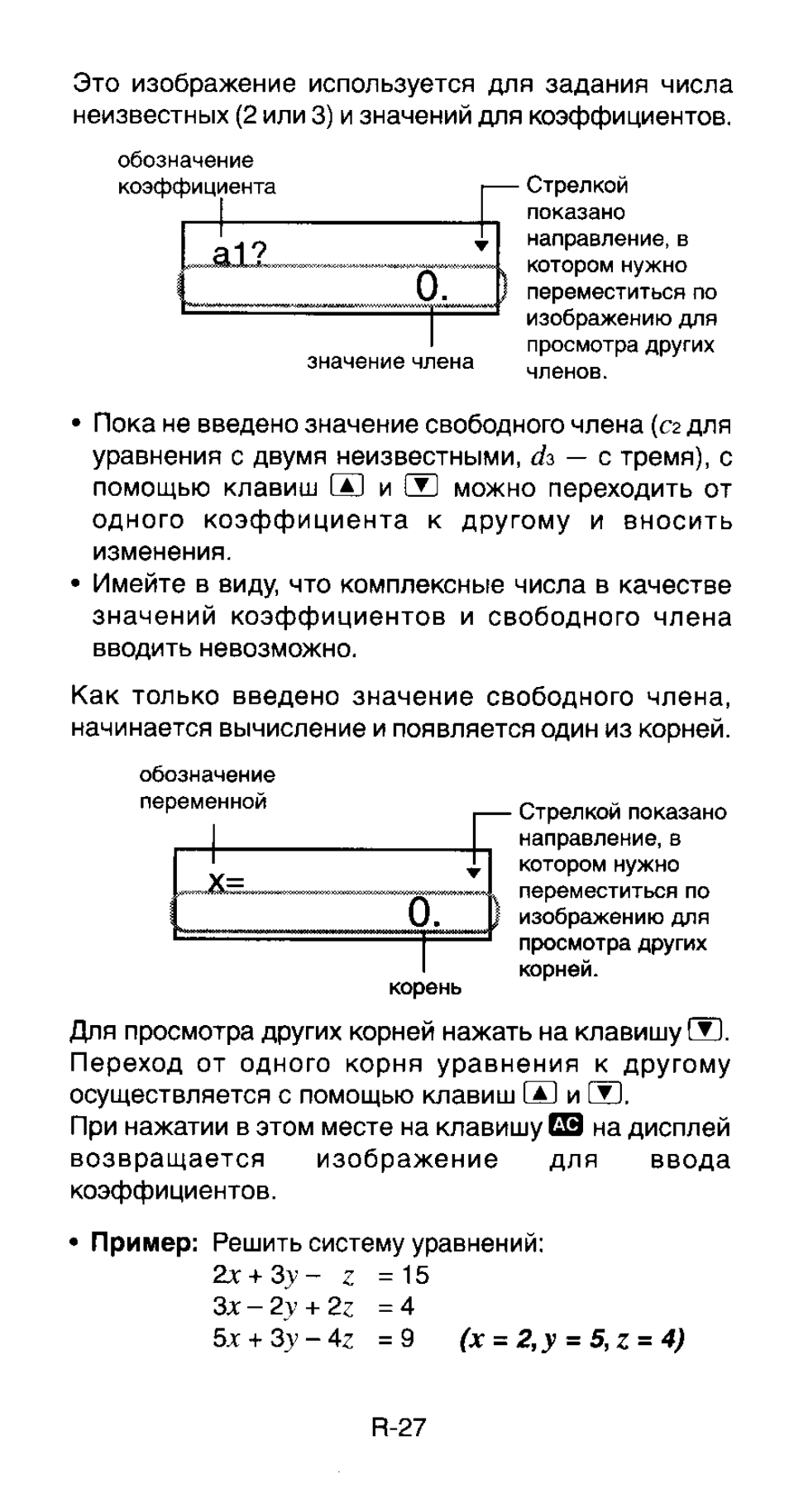
(Unknowns?)
3
(m?)… .. (</,?)
2
B
3
B O
1
B
15
B
(«
2
?) . .. (d
2
?)
З В О
2
В
2
В
4
В
(лз?).. .. (¿3?)
5 В з В 0 4 В э В
(т =
2
)
Е
(у = 5)
Ш
Е
(г = 4 )
Ш
Для выполнения статистических вычислений
методом среднеквадратичного отклонения войти
с помощью клавиши Э в режим «30».
«30»……………………………. ®[Т) (модель (х-95МЗ)
й ® Ш (другие модели)
Ввод данных всегда начинается с нажатия на
клавиши ® ® Ш(3с1) В для очистки статисти
ческого ЗУ
Ввод данных осуществляется в следующем порядке:
<элементд:> (Ш.
Вводимые данные используются для расчета
значений
п,
Хх“,
х, а«
и ап-
1, которые можно
вызывать нажатием на клавиши, указанные в
таблице.
Для вызова значения:
нажать на клавиши:
^¡¡¡й) |иим| ГТ1
X
и [йй) сю
п
|$Н1РТ|
|$.$им|
1
3
1
X
Э (1^ ш
On
|5жрг)
1
$-УАА 1 Гг1
On-^
@
Гз1
R-28
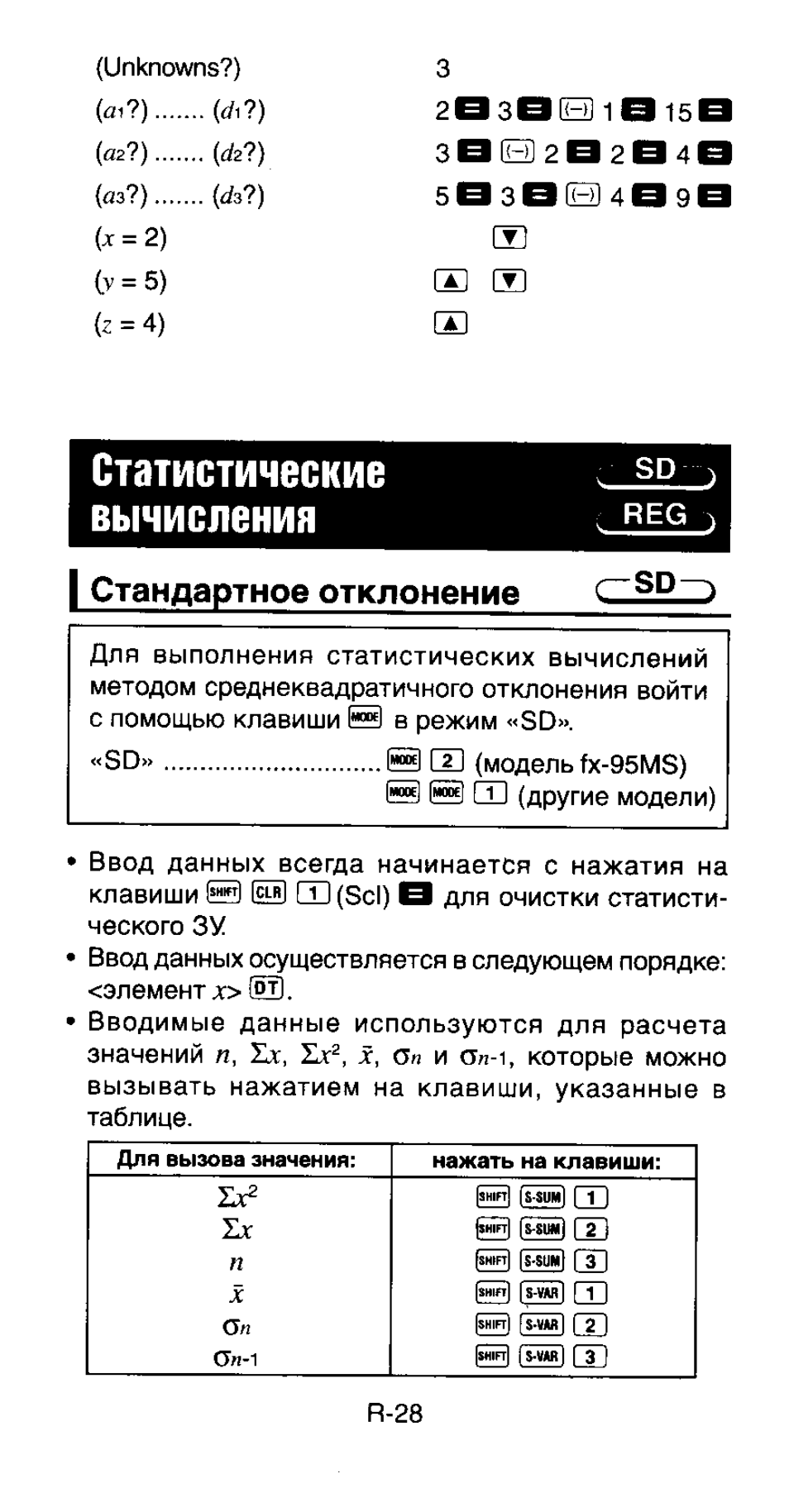
04:36
Научный калькулятор Сasio fx 991es plus
11:28
20 Cool Features Of Casio fx-991ES Scientific Calculator !!
05:41
casio fx-991ex comparision | | with 991ES plus | | give away
03:32
Matrix Multiplication Casio Fx 991ES PLUS
04:01
CASIO FX 991ES PLUS — Calculator skills — differentiation
05:00
Casio Fx-115es Casio Fx-991es converting Binary, Decimal, hexadecimal and Octal
28:34
Complete ES 991 calculator Guide in 29 Minutes |TOP 30 Techniques of ES 991 that you should know
06:21
Casio Basics & tricks FX 991es plus Basics and tricks
Нажмите на кнопку для помощи
-
Страница 1
E S F G I fx-100W fx-115W fx-570W fx-991W User’s Guide Guía del usuario Mode d’emploi Bedienungsanleitung Guida dell’utilizzatore[…]
-
Страница 2
ESP AÑOL Retirando y volviendo a colocar la cubierta de la calculadora • Para retirar la cubierta To me de la parte super ior de la cubierta, y deslice la unidad hacia fuer a desde la parte infer ior . • Para volver a colocar la cubierta To me de las par te superior de la cubier ta, y deslice la unidad hacia adentro desde la par te inferior . […]
-
Страница 3
S-1 Precauciones de seguridad Antes de usar la calculadora asegúrese de leer las siguientes precauciones de seguridad. Guarde este manual práctico para usarlo como referencia futura. Precaución Este símbolo se usa para indicar información que puede resultar en lesiones personales o daños materiales si es ignorado. Pilas • Luego de retirar l[…]
-
Страница 4
S-2 • Las presentaciones y las ilustraciones (tales como las marcaciones de tecla) mostradas en esta guía del usuario son solamente para propósito ilustrativos, y pueden diferir en algo de los ítemes actuales que representan. • El texto contenido en este manual está sujeto a cambios sin previo aviso. • En ningún caso CASIO Computer Co., […]
-
Страница 5
S-3 • Una alimentación de pila baja puede ocasionar que los contenidos de la memoria se alteren o se pierdan completamente. Guarde siempre registros escritos de todos sus datos importantes. • Evite usar y almacenar en áreas sujetas a tempera- turas extremas. Te mper aturas m uy bajas pueden ocasionar una lenta respuesta de la presentación, f[…]
-
Страница 6
S-4 Indice Precauciones de seguridad ……………………….. 1 Precauciones en la manipulación ………………. 2 Presentación de dos líneas ……………………….. 5 Disposición de teclas ………………………………… 6 Antes de iniciar los cálculos ……………………… 8 k Modos ………………………….[…]
-
Страница 7
S-5 Cálculos estadísticos ………………………………. 20 k Desviación estándar (Modo SD) …………………….. 20 k Cálculos de distribución de probabilidades … ….. 2 1 k Cálculos de regresión (Modo REG) ………………… 21 Cálculos con números complejos (Modo CMPLX) ……………………………………….. […]
-
Страница 8
S-6 DT CL M- M AM µ G mk p f n Pol( Rec( nPr nCr BI N S ScI McI AB C sin -1 cos -1 tan -1 D XY EF DISTR Re < — > lm arg r Abs y y Rnd Ran# 10 e SHIFT ALPHA MODE OFF REPLA Y LOGIC DEC OCT HEX CONV BIN CONV Key Layout Página Página Página Página Página Página Página Página Página Página Página Página Página Página Página 12 9 26[…]
-
Страница 9
S-7 DT CL M- M AM µ G mk p f n Pol( Rec( nPr nCr BI N S ScI McI AB C sin -1 cos -1 tan -1 D XY EF DISTR Re < — > lm arg r Abs y y Rnd Ran# 10 e SHIFT ALPHA MODE ON REPLA Y LOGIC DEC OCT HEX CONV BIN CONV Key Layout Página Página Página Página Página Página Página Página Página Página Página Página Página Página Página 12 9 2 2[…]
-
Страница 10
S-8 Antes de iniciar los cálculos k Modos Aplicación Nombre Indicador de modo de modo Modos de cálculo Cálculos normales COMP – Cálculos con CMPLX CMPLX números complejos Cálculos de desviación SD SD estándar Cálculos de regresión REG REG Cálculos con números BASE-N b (binario) de base n o (octal) d (decimal) H (hexadecimal) Modos de[…]
-
Страница 11
S-9 •E l modo ENG no puede seleccionarse mientras la calculadora se encuentra en el modo CMPLX o BASE- N. •N o puede ajustar la unidad angular o el modo de presentación mientras la calculadora se encuentra en el modo BASE-N. • Los modos COMP , CMPLX, SD y REG pueden usarse en combinación con los modos de unidades angulares. •A ntes de com[…]
-
Страница 12
S-10 •P resionando t no borra la memoria de repetición, de modo que puede recuperar el último cálculo aun después de presionar t . • La memoria de repetición se borra siempre que inicia un nuevo cálculo, cambia a otro modo o activa la alimentación. k Ubicación de error •P resionando r o e luego de un error visualiza el cálculo con el[…]
-
Страница 13
S-11 80. 00 1.5 -08 32. 00 47. 00 90. 00 –11. 00 • La memoria de respuesta puede almacenar hasta 12 dígitos para la mantisa y 2 dígitos para el exponente. • Los contenidos de la memoria de respuesta no son cambiados si la operación llevada a cabo por cualquiera las operaciones de tecla anteriores resulta en un error. Cálculos básicos •[…]
-
Страница 14
S-12 3 4 2 7 15. 00 2.1 00 4 5 2 3 1 2 6.9 00 8.4 00 k V ariables •E xisten 9 var iab les (A hasta la F , M, X y Y), que pueden usarse para almacenar datos, constantes, resultados y otros valores. •U tilice la siguiente oper ación para borrar los datos asignados a todas las 9 var iab les: A C = . •U tilice la siguiente operación para borrar[…]
-
Страница 15
S-13 1 2. 00 0.5 00 1 2. 00 2625. 00 2875. 00 180. 00 75. 00 160. 00 k Con versión de fraccionario a decimal • Ejemplo: ↔ 0,5 (Fraccionario ↔ Decimal) 1 C 2 = C C Cálculos de porcentajes •E mplee el modo COMP para los cálculos de porcentajes. • Ejemplo 1: Pa ra calcular el 12% de 1500 1500 — 12 A v • Ejemplo 2: Pa ra calcular el porc[…]
-
Страница 16
S-14 0.897859012 00 0.5 00 R T π 4 0.785398163 00 0.25 00 T 36.53844577 00 R 15. 00 • Ejemplo 6: S i l a te m p er atura cambia de 40 ° C a 46 ° C, ¿cuál es el porcentaje de la ele vación? 100 15 (%) 46 , 40 A v Cálculos con funciones científicas •E mplee el modo COMP para los cálculos con funciones científicas. • = 3,14[…]
-
Страница 17
S-15 18.28545536 00 4.094622224 00 1 2 3 D R G k Funciones hiperbólicas/hiperbólicas in versas • Ejemplo 1: senh 3,6 M S 3.6 = • Ejemplo 2: senh 1 30 M A j 30 = k Con versión entre unidades angulares •P resione A v par a visualizar el siguiente menú. •P resionando 1 , 2 o 3 convier te el v alor visualizado a la unidad angular corres[…]
-
Страница 18
S-16 5.287196909 00 1023. 00 1728. 00 12. 00 40320. 00 9.424777961 00 0.664 00 1 1 3 4 1 k Raíces cuadradas, raíces cúbicas, raíces, cuadrados, cubos, recíprocos, factoriales, números aleatorios y π • Ejemplo 1: 2 3 5 L 2 + L 3 — L 5 = • Ejemplo 2: 3 5 3 27 A D 5 + A D D 27 = (fx-100W/fx-115W: D ) • Ejemplo 3: 7 123[…]
-
Страница 19
S-17 F F F F 1 3 200 7 = — 14 = Realización del mismo cálculo usando el número especi- ficado de lugares decimales 200 7 = (R edondeo inter no) A Q — 14 = •P resione F F F F 3 1 par a borr ar la especifica- ción de FIX. • Ejemplo 2: 1 3, visualizando el resultado con 2 dígitos significantes (SCI 2) F F F F 2 2 1 3 = •P r esione[…]
-
Страница 20
S-18 • Los siguientes son los nue ve símbolos de ingeniería ENG que pueden usarse en los cálculos del modo ENG. Operación de tec la Unidad Símbolo A k 10 3 k (kilo) A M 10 6 M (Mega) A g 10 9 G (Giga) A t 10 12 T (T era) A m 10 –3 m (mili) A N 10 –6 µ (micro) A n 10 –9 n (nano) A p 10 –12 p (pico) A f 10 –15 f (femto) *P ar a los […]
-
Страница 21
S-19 2. 00 1. 00 1.732050808 00 T R 1.047197551 00 840. • Ejemplo 1: Pa ra con v er tir coordenadas polares ( r 2, 60 ° ) a coordenadas rectangulares ( x , y ) (modo DEG) x A F 2 P 60 T = y 0 o • 0 n , 0 o cambian el valor visualizado por el v alor de la memoria. • Ejemplo 2: Pa ra con v er tir coordenadas rectangulares (1, 3) a […]
-
Страница 22
S-20 Cálculos estadísticos k Desviación estándar (Modo SD) •P resione F F 1 para entrar en el modo SD para cálculos estadísticos usando la desviación estándar . • Los datos ingresados siempre comienzan con A m = para borrar la memoria de estadísticas. • Los datos ingresados se usan para calcular los valores para n , Σ x , Σ x 2 , o[…]
-
Страница 23
S-21 •P a r a borrar los datos que se acaban de introducir , presione A U . k Cálculos de distribución de probabilidades •P resione A D para generar la pantalla que se muestra a continuación. •I ngrese un valor desde 1 a 4 para seleccionar el cálculo de distribución de probabilidad que desea llevar a cabo. • Ejemplo: Usando los valores[…]
-
Страница 24
S-22 • Los valores producidos por un cálculo de regresión dependen en los valores ingresados, y los resultados pueden ser recuperados usando las operaciones de tecla mostradas en la tabla siguiente. •R egresión lineal La fórmula de regresión lineal para la regresión lineal es: y A B x . • Ejemplo: Presión atmosférica vs. tempe[…]
-
Страница 25
S-23 (Coeficiente de regresión A) A q = (Coeficiente de regresión B) A w = (Coeficiente de correlación r ) A J = (Presión atmosférica a 18 ° C) 18 A b (T emperatura en 1000 hP a) 1000 A O •R egresión cuadrática • La fórmula de regresión para la regresión cuadrática es: y = A + B x +C x 2 . •I ngrese los datos usando la secuencia d[…]
-
Страница 26
S-24 ( ˆx 1 cuando y i = 20) 20 A O 47.14556728 ( ˆx 2 cuando y i = 20) A O 175.5872105 Precauciones para el ingreso de datos •P resionando S S ingresa el mismo dato dos veces. •T ambién puede ingresar múltiples ingresos del mismo dato usando A G . Para ingresar los datos “ 20 y 30” cinco veces, por ejemplo, presione 20 P 30 A G 5 S . ?[…]
-
Страница 27
S-25 k Cálculo de valor absoluto/argumento •E l procedimiento que se describe a continuación puede ser usado para determinar el valor absoluto (Abs) y argumento (arg) de un número complejo del formato Z = a + bi , que se supone existe como coordenada en un plano gausiano. • Ejemplo: Obtener el valor absoluto ( r ) y argumento ( θ ) para el […]
-
Страница 28
S-26 • Ejemplo: Registrar la fór m ula siguiente, recuperarla y luego usar la para calcular un resultado: Y = X 2 + 3X – 12 Ing rese la fórmula. p y p u p x K + 3 p x , 12 Y= X 2 + 3 X — 12 0. Almacene en la memoria. C X? 0. 7 = 58. = X? 7. 8 = 76. • La memor ia de fórm ula se borra siempre que inicia un nu ev o cálculo , cambia a otro mo[…]
-
Страница 29
S-27 •T ab la de pares de con ver siones Basado en los datos de la norma ISO (1992) y datos del Boletín 63 de COD A T A (1986). Número Par de conversión Número Par de conversión 01 in → cm 21 oz → g 02 cm → in 22 g → oz 03 ft → m2 3 l b → kg 04 m → ft 24 kg → lb 05 yd → m2 5 a t m → Pa 06 m → yd 26 Pa → atm 07 mile ?[…]
-
Страница 30
S-28 •S implemente ing rese el número que corresponda a la constante científica que desea buscar y aparecerá instantáneamente sobre la presentación. •P ara una lista completa de las constantes científicas disponibles, vea la tabla de constantes científicas en las páginas 28 y 29. • Ejemplo: Determinar la energía total que tiene una p[…]
-
Страница 31
S-29 Número Nombre de constante Símbolo 16 Constante de Rydberg R ∞ 17 Unidad de masa atómica u 18 Momento magnético de protón µ p 19 Momento magnético de electrón µ e 20 Momento magnético de neutrón µ n 21 Momento magnético de muón µ µ 22 Constante de Faraday F 23 Carga elemental e 24 Constante de A vogadro NA 25 Constante de Bol[…]
-
Страница 32
S-30 •S i se ingresa un valor que incluya una parte decimal, la calculadora eliminan automáticamente la parte decimal. • Los valores binarios, octales y hexadecimales negativos son producidos tomando el complemento de dos. •E n los valores dentro de los cálculos con números de base n se pueden usar los operadores lógicos siguientes: and ([…]
-
Страница 33
S-31 120 16 l 2 ( or ) 5 1 l l l 3 ( b ) 1101 2 0. H = 12d. H Cálculos integrales • Para un cálculo integral se requieren los siguientes cuatro ingresos: una función con la variable x , ( a y b ) que define la gama de integración de la integral definida, y n que es el número de particiones (equivalente a N = 2 n ) para la integración usando[…]
-
Страница 34
S-32 ¡No t as! • Puede especificar un número entero en la gama de 1 al 9 como número de particiones, o puede omitir el ingreso del número de particiones completamente, si así lo desea. • Los cálculos integrales internos pueden tomar un tiempo considerable para completarse. •M ientras un cálculo de integración se está llevando a cabo […]
-
Страница 35
S-33 2. F F F 1 (modo DEG) 3. F F F F 3 1 (modo NORM 1) 4. Compruebe la fór m ula con la que esté trabajando para confir mar que es la correcta. 5. Introduzca los modos correctos para efectuar el cálculo y pruebe otra vez. <fx-570W/fx-100W> Si los pasos anteriores no corrigen el problema, presione el botón P (vea la página 37 o 38) en la[…]
-
Страница 36
S-34 •A cción •C ompruebe los valores ingresados y asegúrese de que se encuentran todos dentro de sus gamas permisib les. Preste especial atención a los valores en cualquier área de memoria que se encuentre usando. Stk ERROR •C ausa • La capacidad del registro numérico o registro del operador está excedida. •A cción •S implifique[…]
-
Страница 37
S-35 5 Fo rm ato de multiplicación abre viada en frente de π , nombre de memoria o nombre de variable: 2 π , 5A, π A etc. 6 Funciones de tipo B: Con estas funciones, se presiona la tecla de función y luego se ingresa el v alor. , 3 , log, In, e x , 10 x , sen, cos, tan, sen 1 , cos 1 , tan 1 , senh, cosh, tanh, senh 1 , cosh ?[…]
-
Страница 38
S-36 k Fuente de alimentación El tipo de pila que debe usar depende en el número de modelo de la calculadora. <fx-991W/fx-115W> El sistema TWO W A Y PO WER en realidad tiene dos fuentes de alimentaciones: una celda solar y una pila de tipo botón G13 (LR44). Normalmente, las calculadoras equipadas con solamente una celda solar pueden operar[…]
-
Страница 39
S-37 < fx-570W > Esta calculadora se energiza mediante una pila de tipo botón G13 (LR44). •C ambiando la pila Las cifras oscuras en la presentación de la calculadora indica que la energía de la pila está baja. El uso conti- nuo de la calculadora cuando la pila se encuentra baja puede resultar en una operación inadecuada. Cambie la pila[…]
-
Страница 40
S-38 <fx-100W> Esta calculadora se energiza mediante una pila de tamaño AA. •C ambiando la pila Las cifras oscuras en la presentación de la calculadora indica que la energía de la pila está baja. El uso continuo de la calculadora cuando la pila se encuentra baja puede resultar en una operación inadecuada. Cambie la pila tan pronto como[…]
-
Страница 41
S-39 k Gamas de entrada Digitos internos: 12 Precisión: Como regla, la precisión es ± 1 en el 10 mo. dígito. Funciones Gama de entrada sen x DEG 0 x 4,499999999 10 10 RAD 0 x 785398163,3 GRA 0 x 4,499999999 10 10 cos x DEG 0 x 4,500000008 10 10 RAD 0 x 7[…]
-
Страница 42
S-40 1 2 n +1 Funciones Gama de entrada n P r 0 n 99, r n ( n y r son enteros) 1 { n !/( n – r )!} 9,999999999 10 99 n C r 0 n 99, r n ( n y r son enteros) Pol( x , y ) x , y 9,999999999 10 49 ( x 2 + y 2 ) 9,999999999 10 99 Rec( r , ) 0 r 9,999999999 10 99 θ : S[…]
-
Страница 43
S-41 Especificaciones Fuente de alimentación: fx-100W: Una sola pila de tamaño AA (R6P (SUM-3)) fx-570W: Una sola pila tipo botón G13 (LR44) fx-115W/fx-991W : Celda solar y una sola pila tipo botón G13 (LR44) Duración de pila: fx-100W: Aproximadamente 17.000 horas continuas de presentación del cursor destellando. Alrededor de 2 años si deja […]
-
Страница 44
CASIO ELECTRONICS CO., LTD. Unit 6, 1000 North Circular Road, London NW2 7JD, U.K.[…]
-
Страница 45
SA9810-C Printed in China Imprimé en Chine HA310540-1 U.S. Pat. 4,410.956 CASIO COMPUTER CO. , L TD . 6-2, Hon-machi 1-chome Shibuya-ku, Tokyo 151-8543, Japan[…]
